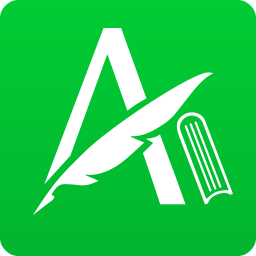岸途写作设置故事节点背景色的方法
2022-09-29 09:57:43作者:极光下载站
我们在给书籍中的人物构思故事线,完善人物的故事时,有的小伙伴喜欢给不同情节的故事节点设置不同的颜色以作区分。很多小伙伴可能不知道在岸途写作中也可以给故事节点设置背景色,所以不知道相关设置该在哪里找到。其实很简单,我们先进入一本书籍的创作页面,然后点击故事选项,并选择一个新增故事,接着在该故事中找到自己想要设置背景色的节点,右键单击选择背景颜色,最后在下拉列表中找到自己喜欢的颜色并点击选择即可。有的小伙伴可能不清楚具体的操作方法,接下来小编就来和大家分享一下岸途写作设置故事节点背景色的方法。
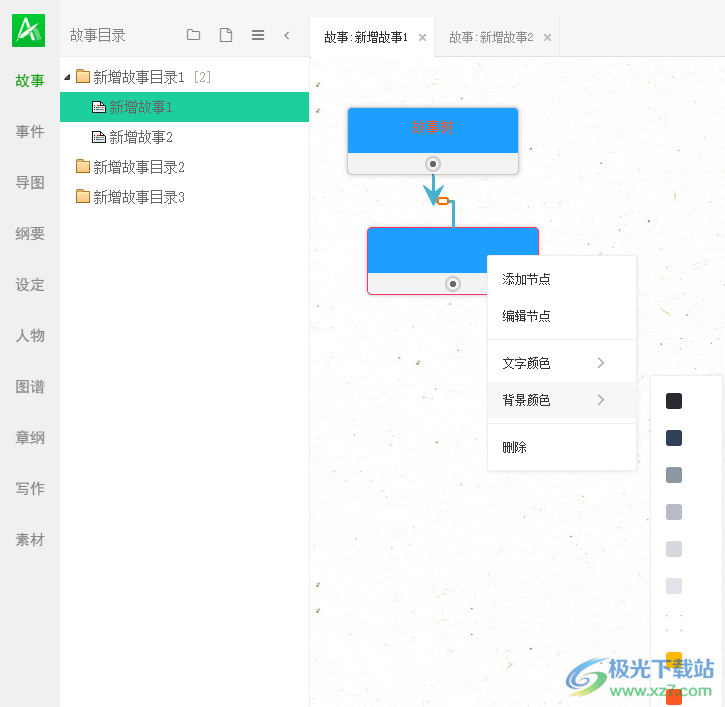
方法步骤
1、第一步,我们先找到电脑上的岸途写作软件,然后右键单击并在下拉列表中选择“打开”选项
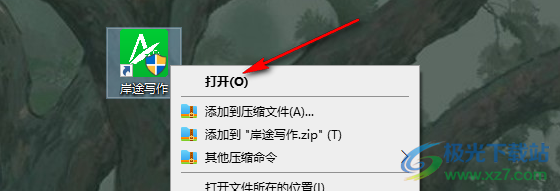
2、第二步,打开岸途写作之后,我们找到页面左侧的“创作中”选项,然后选择一本书籍,点击该书籍右侧的“创作”选项
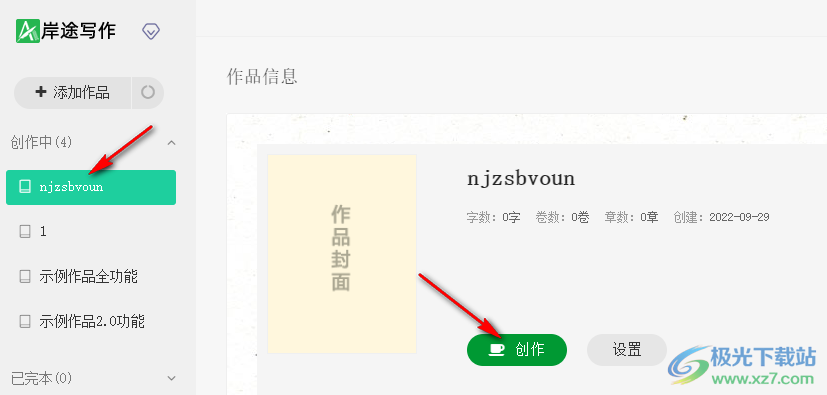
3、第三步,进入创作页面之后,我们先点击页面左侧的故事选项,然后点击选择一个新增故事选项,在页面右侧找到自己想要设置背景色的故事节点,右键单击该节点并选择“背景颜色”选项
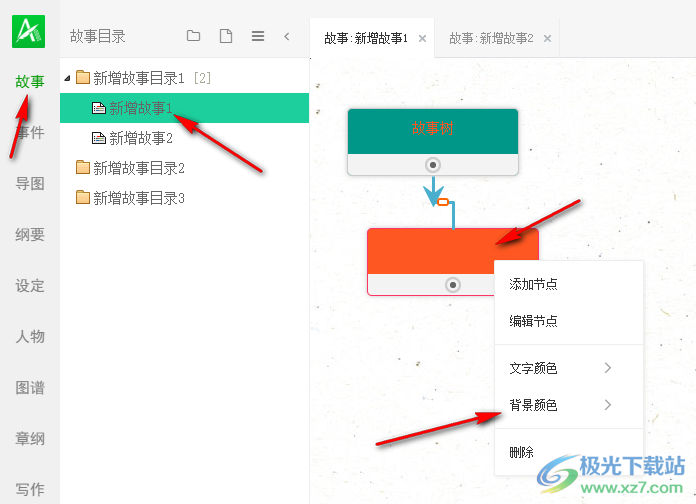
4、第四步,点击“背景颜色”之后,我们在下拉列表中找到一个自己喜欢的颜色,点击选择即可
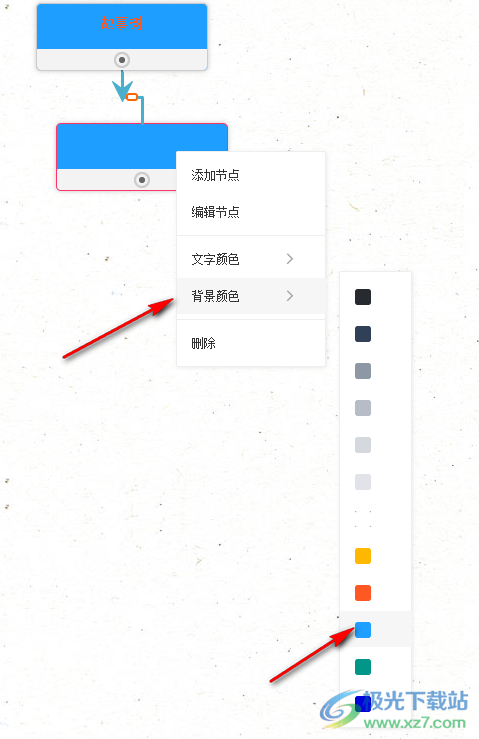
在岸途写作中更改故事节点的背景颜色,我们只需要先打开一本书籍,然后点击创作选项,接着在创作页面中点击故事并选择一个新增故事选项,接着我们找到自己想要更改背景色的故事节点,右键单击该节点选择背景颜色选项并在下拉列表中选择一个自己喜欢的颜色即可,感兴趣的小伙伴快去试试吧。